سعی کنید نسخه مایکروسافت آفیس خود را تعمیر کنید
- خطای Runtime 57121 زمانی که MS Excel با مشکل مواجه شود ظاهر می شود.
- می توانید سعی کنید پروکسی را غیرفعال کنید و بررسی کنید که آیا این مشکل را حل می کند یا خیر.
- همچنین، ما به شما پیشنهاد می کنیم تنظیمات ActiveX را در MS Excel فعال کنید تا مشکل را حل کنید.

ایکسبا کلیک بر روی فایل دانلود نصب کنید
برای رفع خطاهای DLL، Fortect را توصیه می کنیم: این ابزار با استفاده از مخزن اختصاصی خود، جایی که نسخه های رسمی فایل های DLL را دارد، DLL های آسیب دیده یا خراب را با معادل های کاربردی آنها جایگزین می کند. Fortect را دانلود و نصب کنید روی کامپیوتر شما ابزار را راه اندازی کنید و شروع به اسکن کنید برای پیدا کردن فایلهای DLL که میتوانند باعث مشکلات رایانه شخصی شوند روی آن راست کلیک کنید شروع به تعمیر برای جایگزینی DLL های شکسته با نسخه های کار
هنگامی که می خواهید برآوردگر برق اولیه (EME) را در MS Excel 2007 یا جدیدتر باز کنید، با خطای Runtime 57121 مواجه خواهید شد.
در این راهنما، ما لیستی از راه حل ها را به شما نشان می دهیم که خطای Runtime 57121 مربوط به MS Excel را به طور دائم برطرف می کند. اجازه دهید راه حل ها را بررسی کنیم.
چه چیزی باعث خطای Runtime 57121 در MS Excel می شود؟
همانطور که قبلا ذکر شد، خطای Runtime 57121 در MS Excel هنگام اجرای Early Power Estimator (EME) در MS Excel 2007 یا جدیدتر ظاهر می شود. دلایل دیگری وجود دارد که می تواند باعث ایجاد این مشکل شود که در زیر ذکر شده است:
- تنظیمات ActiveX – اگر تنظیمات ActiveX در MS Excel غیرفعال باشد، با خطای Runtime 57121 مواجه خواهید شد.
- فایل DLL مربوط به MS Excel وجود ندارد – به احتمال زیاد برخی از فایل های DLL مهم مربوط به MS Excel در رایانه شما وجود ندارد و باعث ایجاد پیام خطا می شود.
- تنظیمات پروکسی نادرست است – اگر تنظیمات پروکسی به اشتباه انجام شده باشد، خطای Runtime 57121 را در MS Excel دریافت خواهید کرد.
- مشکل با MS Excel – اگر MS Excel خود با برخی مشکلات اساسی روبرو است، چندین خطا از جمله یکی در دست خواهید داشت.
اجازه دهید اکنون راه حل هایی را اعمال کنیم که به رفع خطای Runtime 57121 در MS Excel کمک می کند.
چگونه می توانم ارور Runtime 57121 را برطرف کنم؟
1. پروکسی را غیرفعال کنید
- را فشار دهید پیروزی کلید برای باز کردن شروع کنید منو.
- تایپ کنید خط فرمان و آن را به عنوان یک ادمین اجرا کنید.

- دستور زیر را تایپ کرده و فشار دهید وارد:
netsh winhttp import proxy source=ie
- کامپیوتر خود را مجددا راه اندازی کنید.
این راه حل برای خطای Runtime 57121 مرتبط با پیام اعمال می شود Application-Defined یا Object-Defined. می توانید به راحتی پروکسی را غیرفعال کنید و بررسی کنید که آیا با این کار مشکل حل می شود یا خیر.
2. از یک DLL fixer اختصاصی استفاده کنید
رفع خطاهای DLL یا Dynamic Link Library ممکن است کمی دشوار باشد، حتی اگر مشکل اغلب در پیام خطا ذکر شده باشد.
رفع خطای DLL مهم است زیرا نمی توانید بدون وقفه از برنامه مرتبط استفاده کنید. در چنین شرایطی پیشنهاد می کنیم یکی از بهترین فیکس کننده های DLL معروف به Fortect را دانلود کنید.
هنگامی که از آن استفاده می کنید، تضمین وجود دارد که مشکل مربوط به DLL 100٪ برطرف شود.
2. تنظیمات ActiveX را تغییر دهید
- MS Excel را راه اندازی کنید.
- را کلیک کنید فایل.

- انتخاب کنید گزینه ها.

- انتخاب کنید مرکز اعتماد از قسمت سمت چپ

- را کلیک کنید تنظیمات مرکز اعتماد.

- انتخاب کنید تنظیمات ActiveX از قسمت سمت چپ

- هر تنظیم دیگری غیر از تمام کنترل ها را بدون اطلاع رسانی غیرفعال کنید.

می توانید مراحل بالا را دنبال کنید و تنظیمات ActiveX را در MS Excel تغییر دهید و خطای Runtime 57121 را برطرف کنید. Application-Defined یا Object-Defined.
4. تعمیر MS Office
- را فشار دهید پیروزی + من کلید برای باز کردن تنظیمات منو.
- را کلیک کنید برنامه ها از قسمت سمت چپ

- انتخاب کنید برنامه های نصب شده از سمت راست

- MS Office را پیدا کنید، روی دکمه منوی 3 نقطه کلیک کنید و انتخاب کنید تغییر.

- بزن به تعمیر را فشار دهید و انتخاب کنید ادامه هید برای شروع فرآیند تعمیر

شما باید از ابزار تعمیر مایکروسافت استفاده کنید که به شما کمک می کند تا هر مشکلی را در نرم افزار که ممکن است باعث خطای Runtime 57121 شود را برطرف کنید.
5. MS Office را مجددا نصب کنید
- را فشار دهید پیروزی کلید برای باز کردن شروع کنید منو.
- باز کن صفحه کنترل.

- را کلیک کنید برنامه ها و ویژگی های.

- MS Office را انتخاب کرده و روی آن ضربه بزنید حذف نصب کنید دکمه.

- انتخاب کنید حذف نصب کنید در اعلان MS Office که ظاهر می شود.
- مراحل روی صفحه را برای حذف برنامه از رایانه شخصی خود دنبال کنید.
- از وب سایت رسمی مایکروسافت آفیس دیدن کنید و نسخه خود را از برنامه دانلود کنید.
- آن را دانلود و نصب کنید.
نصب مجدد برنامه ای مانند MS Office به شما این امکان را می دهد که نسخه مشکل دار برنامه را حذف کرده و آخرین نسخه را بدون انجام به روز رسانی دریافت کنید. بنابراین، به سادگی برنامه MS Office را دوباره نصب کنید و بررسی کنید که آیا خطای Runtime 57121 برطرف می شود یا خیر.
این از ما در این راهنما است. در صورتی که هایپرلینک ها در مایکروسافت اکسل کار نمی کنند، باید راه حل ها را اعمال کرده و مشکل را حل کنید.
چندین کاربر گزارش داده اند که هنگام ذخیره با خطاهایی مواجه شده اند، سپس می توانید راه حل های ذکر شده در راهنمای ما را بررسی کنید.
اگر سلول های اکسل برای شما ادغام نمی شوند، می توانید سعی کنید کتاب کار را تعمیر کنید یا راه حل های دیگر ذکر شده را اعمال کنید.
در نظرات زیر به ما اطلاع دهید که کدام یک از راه حل های بالا مشکل Runtime error 57121 را با MS Excel حل کرده است.
لینک کوتاه مقاله : https://5ia.ir/wbd
کوتاه کننده لینک
کد QR :


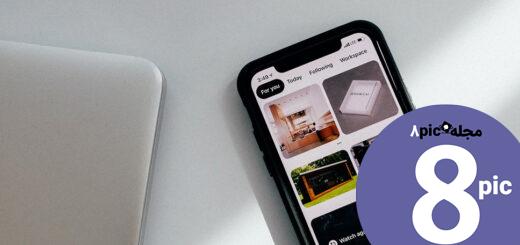




















آخرین دیدگاهها